记一次一千页的PPT转PDF
期末了呀~
又到了期末预习复习的时候万万没想到有三个期末实训,还会有一个考试料想他也是在PPT里面出不过这PPT是真的大平均每个有80多页,12个加起来就是上千页
估计很多人也想到了,有没有方法能导出PPT的所有文字,这样搜索就方便了有
PPT自带导出讲义(word)的功能,前提是PPT要用上大纲模式

这个方法显然不通用,也不完全符合我的需求所以有了更好的方法:先把所有的PPT合并成一个再把PPT导出成可搜索的PDF
合并多个PPT
利用自带的“重用幻灯片”,算不上方便,但是好用。
打开第一个要合并的PPT,开始——新建幻灯片——重用幻灯片
在右边的重用幻灯片窗口,浏览——浏览文件,添加第二个需要合并的的PPT。如果PPT的页数较大,可能会有片刻的卡顿,稍等一会即可。
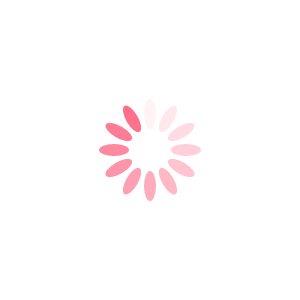
把当前幻灯片滚动到最后一张,单击一下,会出现一条橙色线,表示插入位置。待右边所有幻灯片加载完毕,对任意一张右击——插入所有幻灯片。可选操作:勾选保留格式。对于只用于搜索文字来说,没必要。
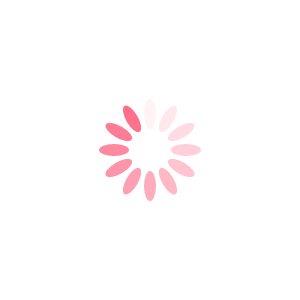
重复上述步骤,可以把所有幻灯片合并成一个。目前还没找到同时添加多个幻灯片的好方法,找到以后会补上。到此,其实也可以保存这个幻灯片,需要的时候直接在上面搜索。
PPT导出PDF的几种方法
如果你的PPT有上千页,相信搜索的时候会卡卡的。搞不好直接死机。而在上千页的PDF中搜索,则不会这么严重。
PPT有三种导出成PDF的方法。
第一种是文件——另存为的时候,文件类型选PDF;第二种是文件——导出——创建PDF/XPS文档;第三种是打印。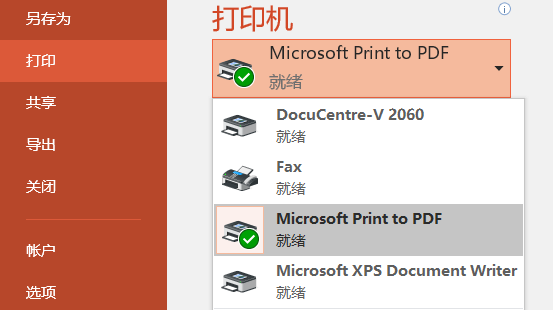
一般来说这三种方法效果是一样的。但如果遇到导出失败的情况,推荐使用打印。这么多页的PPT中,难免会有一些用到了特殊的东西,诸如超链接、宏定义。这些东西可能会导致导出失败,所以最推荐使用打印的方式。
最后
没错,我导出了三次都失败,一度以为是文件太大造成的,结果打算一个个PPT导出成PDF再合并PDF的时候,发现第三个PPT一直失败,才发现了是PPT本身的问题。不得不说,上千页的PPT打印成PDF也是够呛的,直接占用了1.5G的内存。
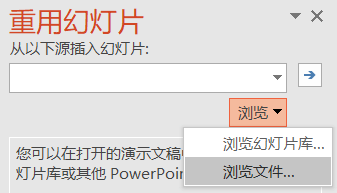
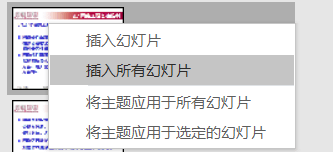
留言